| 일 | 월 | 화 | 수 | 목 | 금 | 토 |
|---|---|---|---|---|---|---|
| 1 | 2 | 3 | 4 | |||
| 5 | 6 | 7 | 8 | 9 | 10 | 11 |
| 12 | 13 | 14 | 15 | 16 | 17 | 18 |
| 19 | 20 | 21 | 22 | 23 | 24 | 25 |
| 26 | 27 | 28 | 29 | 30 | 31 |
- huawei
- Meta Quest
- bumper
- bluetooth
- 자작
- 측후방경보장치
- 3D Printer
- 전방주차센서
- Joaoapps
- 알리
- join by joaoapps
- google pixel
- Slim Spen
- case
- tasker
- DIY
- Renegade
- Google Photo
- surface duo
- AutoNotification
- AutoInput
- Fold3
- 3d print
- TalkBand B6
- kospet
- Duo
- Jeep
- galaxy tab s6
- Surface Duo2
- 카비스
- Today
- Total
목록전체 글 (253)
잡동사니
최근 리모트 접속으로 집컴에 붙어서 코딩을 좀 할일이 생겨서 예전에 쓰던 겔럭시뷰로 좀 어찌어찌해보다가 한글 변환 문제 때문에 너무 짜증나던차에 굳이 안사도 다른 방법(Surface Pro8로 접속)을 써도 되긴 했지만 어쨋거나 결국 그냥 몇일 고민 끝에 구트라(Tab S9 Ultra)를 질렀다. 구트라를 쓰니 겔럭시뷰 쓸때의 한글 변환 스트레스가 거의 없어졌다. 십트라가 곧 나오는 시점인데 AP로 스냅드래곤이 아닌 디멘시티가 들어간다는 이야기가 있어서 그냥 잠깐 고민끝에 끝물이라 가격이 많이 떨어진 구트라로 구매했다. 구트라 지르고 쓰면서 서랍행 중이던 Tab S6을 다시 꺼내서 같이 써보는데 의외로 쓸만하다. 10.5인치 크기가 작은게 흠인데 그 크기 때문에 구트라보다 손이 더 자주 간다. 어쨋거나 ..
 Android 기기에서 원격지 Windows PC 접속하기
Android 기기에서 원격지 Windows PC 접속하기
Android 기기에서 원격지 PC 접속하기에 관련된 앱들을 몇년전 한동안 여러개를 테스트하고 사용해왔었는데 한참을 쓰지 않고 있다가 다시 필요해서 써볼려하니 뭔가 또 잘 안되기도 하고 역시 정리를 해두어야 겠다 싶은 생각이 들어 다시 정리한다. 여러가지 앱들을 쓸 수 있는데 예전에 써봤던 앱들 중에 그나마 쓸만했던 것들은 아래와 같다. TeamViewer, AnyDesk, Moonlight, Remote Desktop Manager, JumpDesktop, Parsec 뭔가 한글 사용에서 문제가 있었던 것들도 있고 했는데 전혀 잘 기억이 안난다. 써보면서 다시 파악해서 정리해야겠다.일단 TeamViewer나 AnyDesk가 가장 쓰기가 편하고 Moonlight나 Parsec이 속도가 가장 빨랐던 기억이..
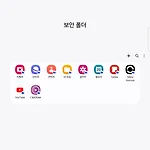 Youtube 쇼츠 자동으로 넘기기앱 - ClipGlider 무료로 버티기
Youtube 쇼츠 자동으로 넘기기앱 - ClipGlider 무료로 버티기
ClipGlider를 한동안 잘 써왔는데 어느 순간부터 YouTube의 AutoScroll 기능이 사라졌다가 며칠전부터 다시 재개되었다. 그전에는 보안폴더에 넣은 상태로 보안폴더 안에 있는 ClipGlider를 쓸 때는 설치후 1시간이 지나도 결재를 요구하는 20초 짜리 창이 뜨지 않았는데 AutoScroll 기능이 재개된 후로는 보안폴더안에서 ClipGlider를 실행시키면 1시간이 지난 후에 이 결재요구창이 뜨고 있다. https://seung275.tistory.com/233 [유용한앱] Youtube 쇼츠 자동으로 넘기기 (Spatial Touch, ClipGlider)예전에 Auto Scroll Shorts라는 앱을 apk 모아놓은 사이트에서 구할 수 있어서 잠깐 써볼 수 있었다. 유튜브 쇼..
 본인 인증폼 자동 채우기
본인 인증폼 자동 채우기
뭔가 반복적인 작업을 요구받는게 너무 싫다. '똥개 훈련시키나' 라는 말이 자동으로 튀어나온다. 한번은 시키는데로 하겠는데 두번째 부터는 너무 짜증난다. PC 브라우징 중이건 스마트 폰을 사용중이건 이런일들이 가끔 생기는데 본인 인증 과젱에서 이런일이 많이 생긴다. ID와 PASSWORD를 몰라서 ID 알아내려고 본인인증을 했는데 왜 또 PASSWORD를 알아내려고 할 때도 본인인증을 추가로 해야 하는지 모르겠다. 애초에 PASSWORD에 이상한 규칙 (10자 이상, 대문자 꼭 포함, 특수문자 포함 하되 ~는 제외 등)도 좀 안걸었으면 좋겠다. 이런 특이한 규칙 걸어놓은 사이트는 매번 한번에 들어가질 못한다. 구글 password나 삼성 pass 같은것도 100% 커버 못하는 경우가 많으니까... 왜 ..
 스마트태그를 이용한 차량 주차위치 파악 (갤럭시 스마트태그, Tile)
스마트태그를 이용한 차량 주차위치 파악 (갤럭시 스마트태그, Tile)
뭐 이런게 팁일까 싶은 수준이지만 이것이야 말로 최후의 수단이다.어젯밤에 술을 진탕 먹고 대리를 불러서 집까지 왔는데 아침에 일어나보니 집에까지 용케 들어는 온거 같은데 도저히 차가 어딨는지 모르겠다 이런 상황에 유용하게 쓰임직 하다. -.-; 내가 차를 몰고 왔으면 블루투스 장치들이 내 의도대로 스마트폰에 연결되었을테니 이 티스토리에 소개된 몇가지 방법으로 주차 위치가 로깅되었을텐데 대리를 부르면 이 부분이 애매해진다. 그래서 이런 수단까지 필요하다. -.-; 뭐 그냥 별거 없이 겔럭시 스마트태그 하나 사서 차에 두면 된다. 겔럭시 스마트 태그는 smart things 앱에서 위치 확인이 가능하다. 한국에선 겔럭시 사용자들이 많으니 주변을 오가는 겔럭시 장치들이 "주변 기기가 발견함"이라고 위치를 잘..
 Tasker를 이용한 마지막 주차사진 자동 알림 (3)
Tasker를 이용한 마지막 주차사진 자동 알림 (3)
차량으로 이동하는 상황 (특정 전화기 기지국에서 멀어져서 연결이 끊어지는...) 에서 스마트폰으로 주차시의 전경 사진을 알림으로 보내주고, 이 알림을 터치하면 큰 화면에서 이 사진을 확대해서 볼 수 있으면서, 필요하면 이 사진이 찍힌 위치를 지도에서 확인할 수 있는 내용까지가 아래 글에서 설명된 내용이다. https://seung275.tistory.com/240 Tasker를 이용한 마지막 주차사진 자동 알림 (2)https://seung275.tistory.com/239 Tasker를 이용한 마지막 주차사진 자동 알림 (1)Fold6으로 바꾸고 기존 Tasker 내용을 대대적으로 손보았다. 예전에 잘 사용하던 기능인데 어찌저찌 최근엔 잘 안쓰던 기능이seung275.tistory.com 위 내용까지만..
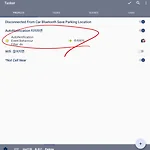 Tasker를 이용한 마지막 주차사진 자동 알림 (2)
Tasker를 이용한 마지막 주차사진 자동 알림 (2)
https://seung275.tistory.com/239 Tasker를 이용한 마지막 주차사진 자동 알림 (1)Fold6으로 바꾸고 기존 Tasker 내용을 대대적으로 손보았다. 예전에 잘 사용하던 기능인데 어찌저찌 최근엔 잘 안쓰던 기능이지만 역시 안쓰니 역시 불편한 부분이 많아서 손본 내중 중에 하나가seung275.tistory.com 위 글에서와 같은 작업을 해두면 알림창에서 마지막으로 주차시점에서의 블랙박스 전경 사진을 볼 수 있다. 하지만 알림창에서 보는것 보다야 사진앱에서 크게 봐야 필요한 내용을 다 확인할 수 있다. 가령 차량으로 이동하면서 주차 기둥을 확인하면 차에 가지 않고 가는길에 대리기사에게 주차 위치를 알려준다던지의 일들을 할 수 있다. 이 내용도 예전 작업내용을 그대로 사용하..
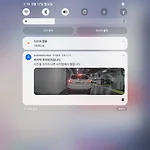 Tasker를 이용한 마지막 주차사진 자동 알림 (1)
Tasker를 이용한 마지막 주차사진 자동 알림 (1)
Fold6으로 바꾸고 기존 Tasker 내용을 대대적으로 손보았다. 예전에 잘 사용하던 기능인데 어찌저찌 최근엔 잘 안쓰던 기능이지만 역시 안쓰니 역시 불편한 부분이 많아서 손본 내중 중에 하나가 주차 위치 자동 알림 기능이다. https://seung275.tistory.com/139 Tasker를 이용한 주차사진 자동 알림 (2)...이번 글에서는 알림창에서 사진을 터치했을때 구글 포토가 실행되어 좀 더 큰 화면에서 사진을 볼 수 있도록 하는 방법을 설명합니다. 위와 같은 알림을 받게되어도 충분할 수 있으나 구글 포토seung275.tistory.com https://seung275.tistory.com/140 Tasker를 이용한 주차사진 자동 알림 (3)...이전까지의 게시물에서는 스마트폰 알림으..
 출, 퇴근시 네비 실행 및 목적지 입력 자동화
출, 퇴근시 네비 실행 및 목적지 입력 자동화
Tasker로 열심히 만들어 두었었는데 최근에 다 지워지는 사고가 있어서 다시 열심히 만들어 주는 차에 백업도 열심히 하고 2차 백업의 의미로 게시물로도 명확히 남겨두어야 겠다 싶어서 열심히 글로 남겨 본다. 다시 만들게 되니 뭔가 번잡스러운 부분들은 많이 정리 되는 느낌이다. 사실 Surface Duo1/2를 쓸 때도 아래와 같은 작업을 잘 내놓고 쓰고 있긴 했는데 몇가지 부분들을 좀 더 손을 보았다.https://seung275.tistory.com/194 [Tasker] 출퇴근시 네비 목적지 자동입력/자동실행오늘 아침 출근길에 네비를 키고 목적지(회사)를 입력하던 중에 문득 든 생각.... 매번 루틴하게 하는 짓인데 Tasker로 자동화를 시키면 될텐데 왜 이러고 있나... 라는 생각이 들었다. 거..
 테스커 쓸 때 무엇보다 제일먼저 파악해두어야 할 점
테스커 쓸 때 무엇보다 제일먼저 파악해두어야 할 점
전화기를 Fold6으로 바꾸고 다시 열심히 tasker를 만져주고 있다. 예전부터 이상하다 싶은 부분인데 tasker를 열심히 쓰다보면 이상하게도 수정해놓은 내용이 반영이 안되어있고 수정전의 예전상태로 돌아간것 같을 때가 있다. 뭔가 수정된 부분이 있고 명시적으로 수정내용을 save 해야 겠다 싶을 때는 아래 표시된 v 표시를 수정 사항이 있을 때 마다 열심히 눌러줘야 한다. spen으로 pointer를 아이콘 위에 두면 툴팁이 나왔던게 생각나서 툴팁을 확인해보니 Apply라고 나온다.

